
Часы Leapfrog Watch, также известные как LeapBand, — это веселый и интерактивный способ для вашего ребенка оставаться активным в течение дня. По сути, это трекер активности с изюминкой! В нем есть 50 активных заданий, которые заставят малыша двигаться и одновременно веселиться. Приложение Leapfrog Connect позволяет легко устанавливать задачи, время игры и многое другое.
Содержание
Но, конечно, вы, вероятно, уже знаете об этом. Вы хотите узнать, как изменить время на LeapBand. Мы позаботились об этом.
Как изменить время на LeapBand?
LeapBand подключается к приложению Leapfrog Connect на вашем компьютере. Время автоматически синхронизируется со временем на вашем компьютере при каждом подключении. Но вы также можете изменить время вручную. Попробуйте выполнить следующие действия:
- Включите LeapBand Home
- Удерживайте кнопку со звездочкой, пока экран не станет черным.
- Появятся цифровые часы, и голос проинструктирует вас, как изменить время.
- Следуйте инструкциям, чтобы установить желаемое время.
Это было достаточно просто, не так ли? Но знаете ли вы, что с помощью LeapBand можно делать множество интересных вещей? Например, вы можете использовать компьютер для сброса настроек до заводских.

Как сбросить настройки Leapfrog LeapBand
Вы можете сбросить настройки LeapBand вашего ребенка с помощью компьютера и приложения Leapfrog Connect. Если у вас еще нет Leapfrog Connect, вы можете скачать его здесь .
Для сброса:
- Запустите приложение Leapfrog Connect на компьютере
- Теперь подключите LeapBand к компьютеру с помощью USB-кабеля, который прилагается к часам.
- Выберите опцию Advanced Settings в верхней части экрана.
- Нажмите на опцию Rese t, чтобы сбросить настройки LeapBand.
Это может пригодиться, например, если LeapBand замерзнет. Или если у вас постоянно возникают ошибки, связанные с программным обеспечением.
На случай, если вы не прочитали инструкцию
Вы не должны читать инструкцию, чтобы управлять детскими часами, верно? Но для вашего удобства вот те части, которые вы не можете пропустить.
Для начала ознакомьтесь с описанием всех функций и кнопок главного экрана. Ваш ребенок может зарабатывать очки энергии, передвигаясь и выполняя задания, что заряжает энергетическую полоску, которая движется по экрану. LeapBand также поставляется с виртуальным питомцем!
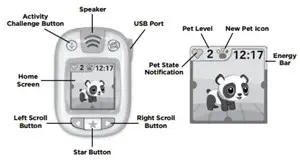
Виртуальный питомец
С LeapBand ваш ребенок может выбрать одного из восьми виртуальных питомцев. Они имеют имена, которые вы можете изменить позже. Дети должны будут заботиться о своих виртуальных питомцах, кормить и мыть их. Они также могут играть со своими питомцами. Помимо зарабатывания очков энергии, игры с виртуальным питомцем помогут детям узнать об общем самочувствии и здоровье. Эти питомцы даже повышают свой уровень благодаря ежедневным играм и занятиям.
Различные режимы
LeapBand имеет три различных режима:
- Режим движения: В этом режиме по умолчанию устройство отслеживает движения, но экран и звуки выключены.
- Режим игрока: Коснувшись любой кнопки трекера, ваш ребенок может включить режим игрока. В этом режиме у него есть доступ ко всем развлекательным функциям. Однако после некоторого периода бездействия часы автоматически вернутся в режим движения.
- Спокойное время: Чтобы перейти в этот режим, нажмите и удерживайте левую кнопку прокрутки на трекере около 5 секунд. В этом режиме нет звука или игрового процесса — отображаются только цифровые часы.

One More Leap
LeapBand от Leapfrog — это удивительное устройство, которое помогает детям оставаться здоровыми и одновременно учиться. Если вы купили своему ребенку один из них, но не знали, как его настроить, мы надеемся, что это руководство указало вам направление.
Не забудьте оставить комментарий, если у вас есть вопросы/предложения для нас!











